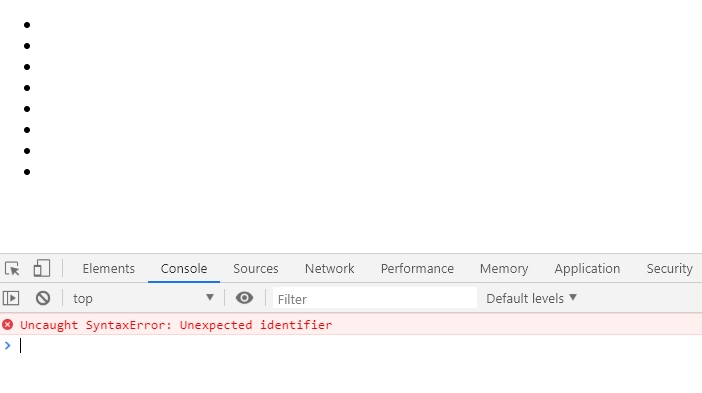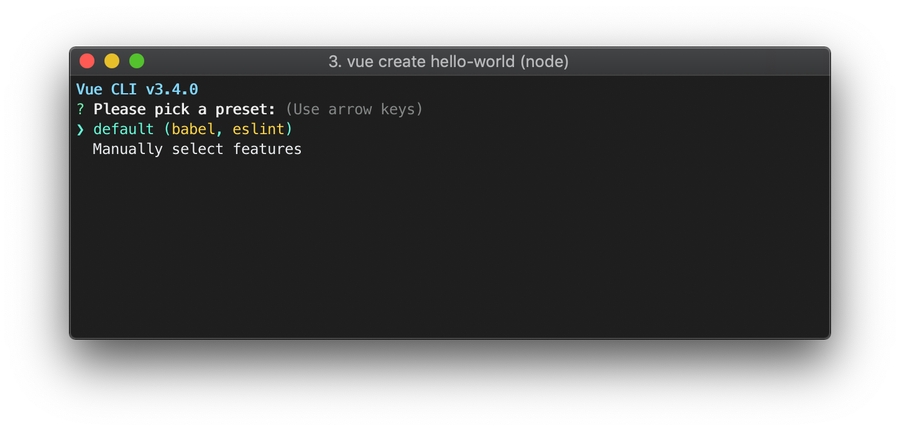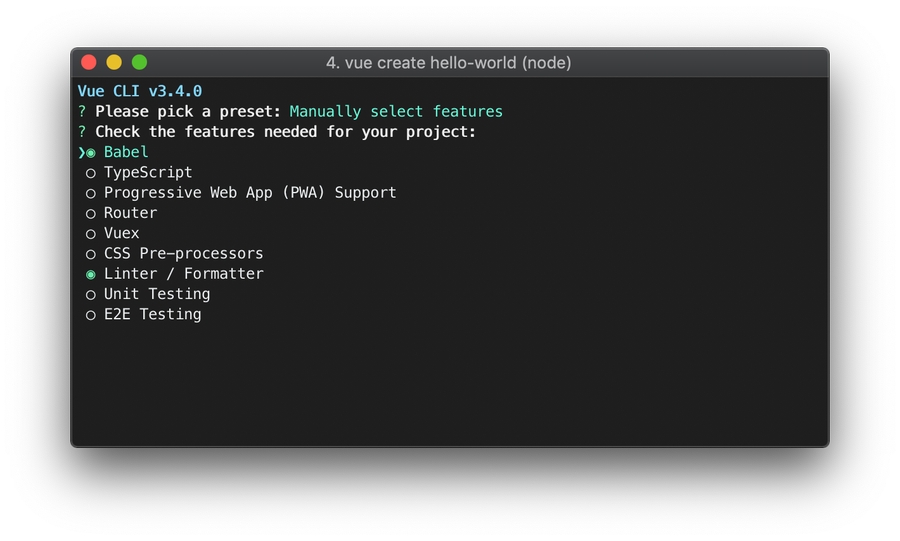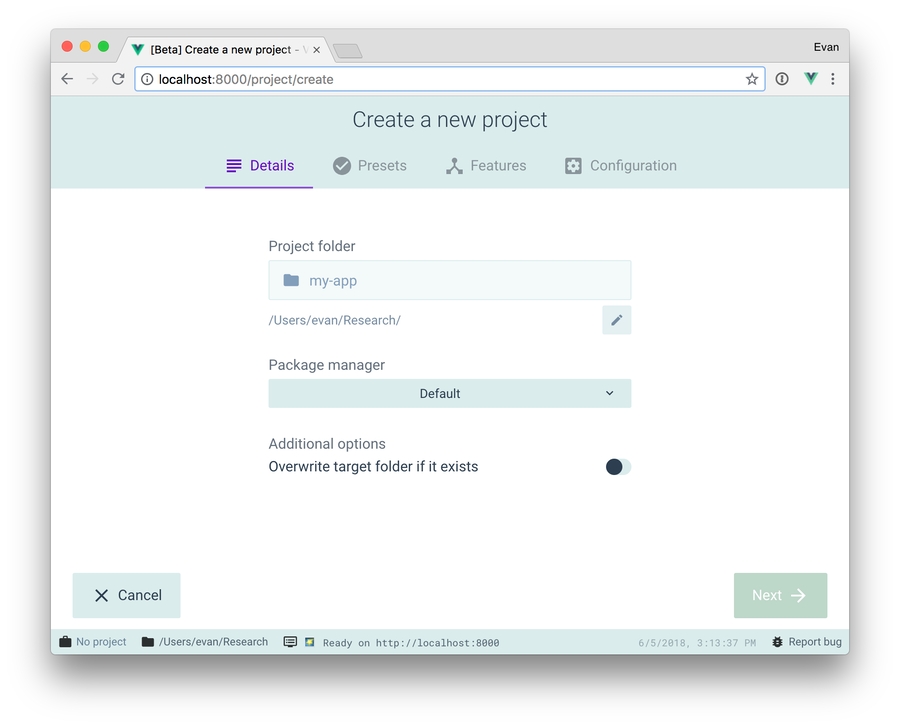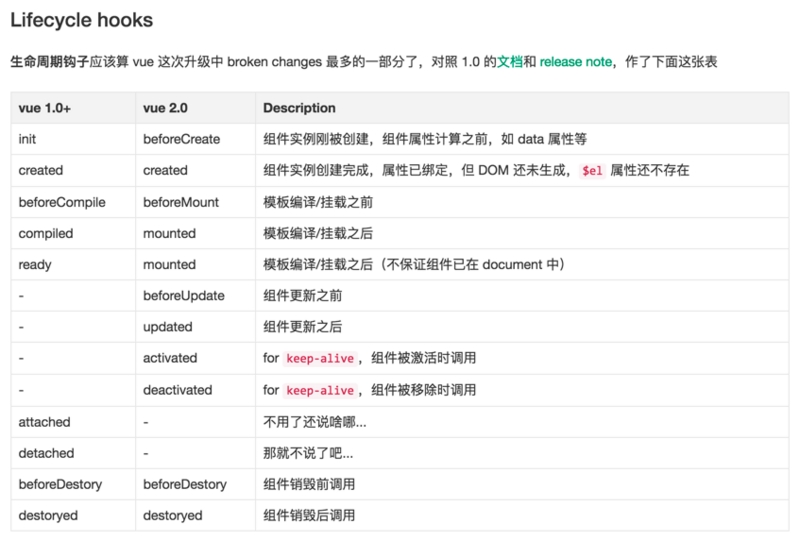Part4-Webpack与脚手架
一、Webpack(熟悉)
从本质上来说,webpack是一个静态模块打包工具。
要想让我们写好的模块化代码在各式各样的浏览器上能做到兼容,就必须借助于其他工具;而webpack的其中一个核心就是让我们可以进行模块化开发,并帮我们处理模块间的依赖关系。不仅仅是Javascript文件,我们的css、图片、json文件等在webpack中都可以当作模块来使用,这就是webpack的模块化概念。
1. gulp和webpack
Gulp侧重于前端开发的 整个过程 的控制管理(像是流水线),我们可以通过给gulp配置不同的task(通过Gulp中的gulp.task()方法配置,比如启动server、sass/less预编译、文件的合并压缩等等)来让gulp实现不同的功能,从而构建整个前端开发流程。
gulpfile.js
var gulp = require('gulp');
var uglify = require('gulp-uglify'); //压缩代码
// 压缩js
gulp.task('uglify',function(){
var combined = combiner.obj([
gulp.src('src/scripts/**/*.js'), //需要压缩的js文件路径
sourcemaps.init(),
uglify(), //压缩js
sourcemaps.write('./'),
gulp.dest('dest/scripts') //生成的js文件的目录
]);
});
//默认任务
gulp.task('default',['uglify']);Webpack有人也称之为 模块打包机 ,由此也可以看出Webpack更侧重于模块打包,当然我们可以把开发中的所有资源(图片、js文件、css文件等)都可以看成模块,最初Webpack本身就是为前端JS代码打包而设计的,后来被扩展到其他资源的打包处理。Webpack是通过loader(加载器)和plugins(插件)对资源进行处理的。
2. webpack初体验
1. 生成项目依赖文件
2. 安装依赖
devDependencies与dependencies的区别:
在发布npm包的时候,本身dependencies下的模块会作为依赖,一起被下载;devDependencies下面的模块就不会自动下载了;但对于项目而言,npm install 会自动下载devDependencies和dependencies下面的模块。
3.创建入口文件
index.html:
src/index.js:
在浏览器打开
为什么会这样?因为浏览器并不兼容import引入模块这种方式,所以我们要用到webpack打包
4. 通过webpack打包
webpack.config.js:
package.json:
然后修改 index.html:
再打开 index.html,就可以观察到:
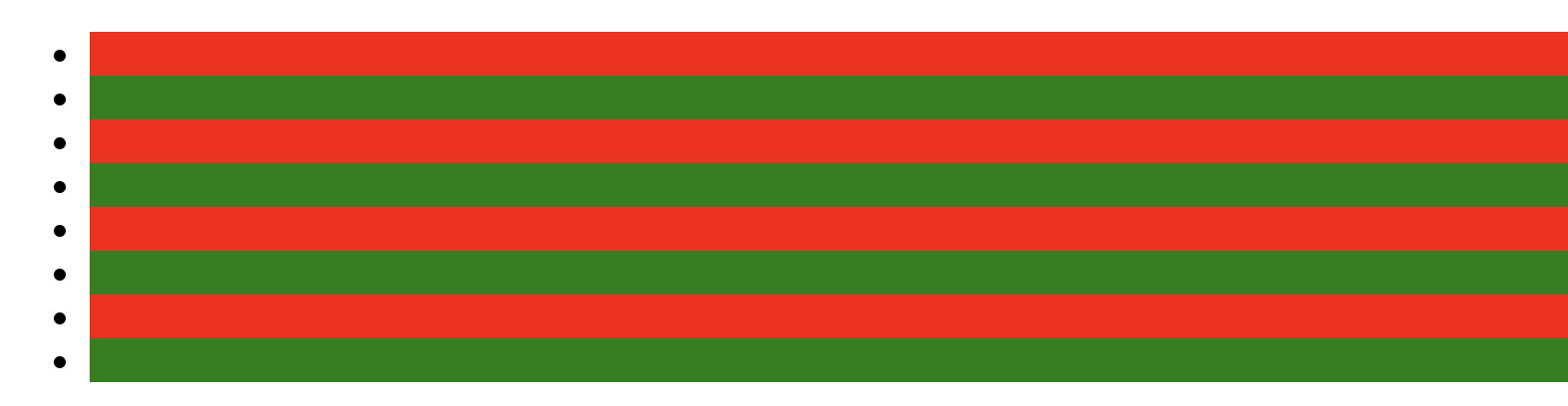
5.webpack-dev-server
这时候如果修改index.html的背景颜色red改成是gray,会发现浏览器刷新也没有效果,需要再跑一次
npm run start命令才有用,这时候就需要webpack-dev-server(热重载)
安装:
package.json:
这里注意:
1、启动webpack-dev-server后, 你在目标文件夹中是看不到编译后的文件的,实时编译后的文件都保存到了内存当中。想看到main.js文件,可以运行localhost:3002/main.js查看
index.html
至此,通过 npm run start 我们仍然无法访问html页面,因为打包出来的dist被隐藏,同时它也并不包含 index.html ,所以会有 Cannot GET / 的警告。
接下来,我们解决html的问题:
6. html-webpack-plugin
安装:npm install html-webpack-plugin -D
webpack.config.js
删掉index.html文件里面的main.js引用,因为html-webpack-plugin会自动把打包出来的bundle自动加到我们的index.html代码里
重新运行 npm run start,即可看到:
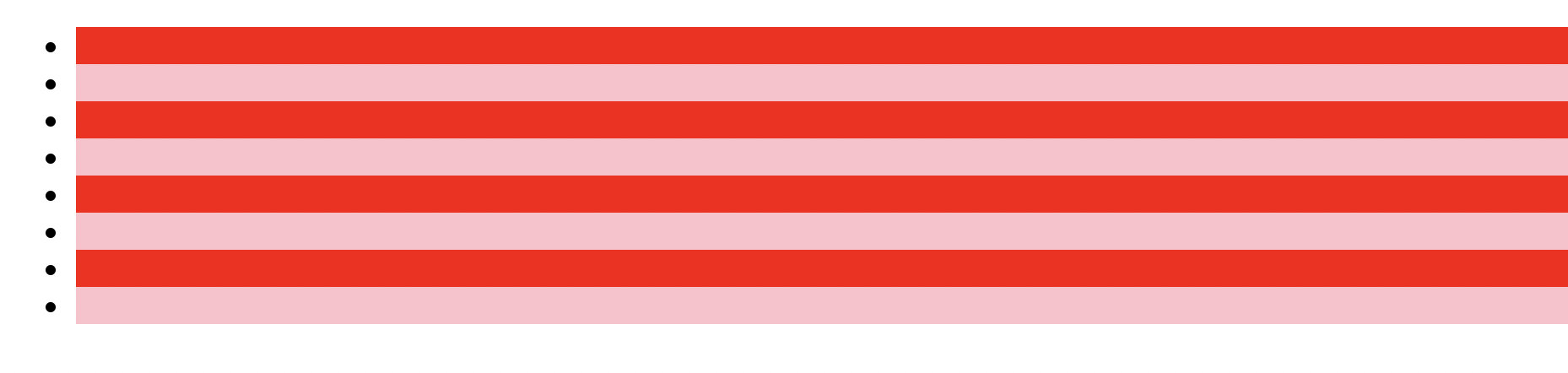
并且,此时你随意修改 index.js 中的代码,界面也会实时更新。
7. css-loader
创建一个index.css
index.css
index.js
为什么报错,因为webpack默认是不识别
.css文件的,需要我们通过loader将.css文件进行解释成正确的模块。
安装css-loader和style-loader
webpack.config.js
再重新执行一次 npm run start 即可看到样式变化,同时,如果修改样式的话,也可以实时更新。
补充:引入的文件是less
安装:npm install less-loader less -D
规则:
{
test: /.less$/,
use: ['style-loader', 'css-loader', 'less-loader']
}
8. ES6 转 ES5
安装
配置loader
exclude表示排除掉 node_modules下载的依赖项。这样可以加速网站开发,而且我们也只需要对我们的项目src
源文件进行编译即可。
在 src/index.js 中引入es6语法
执行命令编译
编译后的结果
至此关于webpack的基本配置已经到这里。
9. html热更新
在安装过html-webpack-plugin之后,安装:
在index.js中引入index.html
在webpack.config.js中配置raw-loader:
10、图片资源
webpack5开始,不再需要安装loader来支持图片加载与打包。
给 webpack.config.js 添加:
然后给 index.html 写入:
再到 index.less 写入:
再到 index.js 写入:
然后运行 npm run start 即可看到图片,或是运行 npm run build 查看打包后的结果,并双击 dist/index.html 手动打开页面查看效果。
二、什么是Vue CLI(掌握)
如果你只是简单写几个Vue的Demo程序, 那么你不需要Vue CLI.
如果你在开发大型项目, 那么你需要, 并且必然需要使用Vue CLI
使用Vue.js开发大型应用时,我们需要考虑代码目录结构、项目结构和部署、热加载、代码单元测试等事情。
如果每个项目都要手动完成这些工作,那无疑效率比较低效,所以通常我们会使用一些脚手架工具来帮助完成这些事情。
那究竟什么是Vue-CLI呢?
CLI(Command Line Interface).翻译为命令行界面,就是我们所说的脚手架。
Vue CLI是一个官方发布的vue项目脚手架
使用vue-cli可以快速搭建Vue环境和webpack配置
三、Vue CLI使用准备
Node版本
Vue CLI 需要Node.js 8.9 或者更高版本(推荐使用 12.13.0)。你可以使用
nvm或nvm-window来管理电脑上面的Node版本。
安装Vue CLI脚手架的包:
安装之后,你就可以在命令行中访问 vue 命令。你可以通过简单运行 vue,看看是否展示出了一份所有可用命令的帮助信息,来验证它是否安装成功。
你还可以用这个命令来检查其版本是否正确 (4.x):
如果安装比较慢,可以把npm切换成淘宝的源:
四、创建项目(掌握)
初始化项目
vue create xxx
运行以下命令来创建一个新项目:
Vue-CLI生成项目流程
选择Manually select features(自己选择项目用的模块), 回车键确认;
选择 Babel CSS Pre-processors (选择项目里面需不需要CSS预处理器), 通过
空格选中或者取消选中, 回车键确认;Pick a CSS pre-processor(选中CSS 预处理器) ,这里选择Less, 回车键确认;
Where do you prefer placing config for ....(babel protcss的配置是要放置到哪里去), 选择 In dedicated config files (独立的文件存放配置就可以),回车确认;
Save this as a preset for future projects?(y/N) 把上面的所有选择单独保存成一个配置,方便以后的项目配置, 这里选择y,下一个选择就是输入这个配置的名字;选择N就不保存,然后回车直接生成一个项目出来.
你会被提示选取一个 preset。你可以选默认的包含了基本的 Babel + ESLint 设置的 preset,也可以选“手动选 择特性”来选取需要的特性。
这个默认的设置非常适合快速创建一个新项目的原型,而手动设置则提供了更多的选项,它们是面向生产的项目更加需要的。
对于每一项的功能,此处做个简单描述:
TypeScript 支持使用 TypeScript 书写源码。
Progressive Web App (PWA) Support PWA支持
Router 路由
Vuex 状态管理
CSS Pre-processors 支持 CSS 预处理器。
Linter / Formatter 支持代码风格检查和格式化。
Unit Testing 支持单元测试。
E2E Testing 支持 E2E 测试。
如果你决定手动选择特性,在操作提示的最后你可以选择将已选项保存为一个将来可复用的 preset
~/.vuerc
被保存的 preset 将会存在用户的 home 目录下一个名为
.vuerc的 JSON 文件里。如果你想要修改被保存的 preset / 选项,可以编辑这个文件。在项目创建的过程中,你也会被提示选择喜欢的包管理器或使用淘宝 npm 镜像源以更快地安装依赖。这些选择也将会存入
~/.vuerc。
使用图形化界面
你也可以通过 vue ui 命令以图形化界面创建和管理项目:
上述命令会打开一个浏览器窗口,并以图形化界面将你引导至项目创建的流程。
项目结构
vue.config.js
vue.config.js 是一个可选的配置文件,如果项目的 (和 package.json 同级的) 根目录中存在这个文件,那么它会被 @vue/cli-service 自动加载。你也可以使用 package.json 中的 vue 字段,但是注意这种写法需要你严格遵照 JSON 的格式来写。
这个文件应该导出一个包含了选项的对象:
webpack中添加别名
五、生命周期(掌握)
什么是生命周期: 从Vue创建、运行、到销毁期间,总是伴随着各种各样的事件,这些事件,统称为生命周期。
1、vue生命周期图示
2、生命周期解读
3、注意点
最后更新于
这有帮助吗?